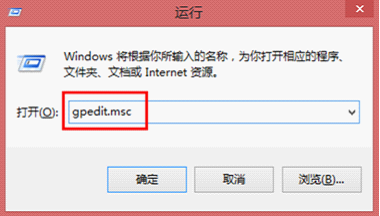怎样优化
win7系统组策略让系统运行更畅快?今天小编给大家分享的是组策略设置六大技巧,相信大家一定非常感兴趣,那么请一起来了解下吧,具体如下:
技巧1、win7组策略设置让媒体播放更畅快
按“Win+R”打开“运行”窗口,输入“gpedit.msc”命令后按回车,打开组策略。
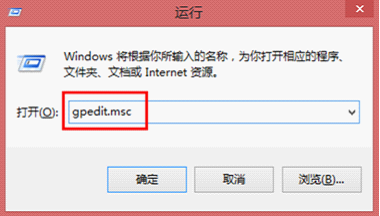
然后依次点击“用户配置——管理模板——Windows组件——WindowsMediaPlayer——播放——允许运行屏幕保护程序——已禁用”。
技巧2、不让用户“占位”不干活
同样的方法打开组策略,然后依次点击“Windows设置——安全设置——本地策略——安全选项——安全选项——网络安全:在超过登录时间后强制注销”
技巧3、不让木马“进驻”临时文件
同样的方法打开组策略,然后依次点击“计算机配置——Windows设置——安全设置——软件限制策略——其他规则——新建路径规则——浏览“按钮,打开本地系统的文件选择框,将Win7系统的临时文件夹选中并导入进来,然后在“安全级别”位置处点击下拉按钮,从下拉列表中选中“不允许”选项,点击“确定”按钮执行设置保存操作,这样日后即使不小心遭遇到了木马病毒,也不会随意自由运行、发作,在一定程序上保证了本地系统的安全。
技巧4、不让用户恶意ping“我”
在打开的组策略中点击“计算机配置——Windows设置——安全设置——高级安全Windows防火墙——高级安全Windows防火墙——本地组策略对象——入站规则——新规则——自定义——所有程序——ICMPv4——阻止连接”选项
技巧5、关闭搜索记录
在打开的组策略中点击“用户配置——管理模板——Windows组件——Windows资源管理器——在Windows资源管理器搜索框中关闭最近搜索条目的显示——已启用”,点击确认保存后即可生效,以后就再也不会自动保存搜索记录了。
技巧6、关机时强制关闭程序
在打开的组策略中点击“计算机配置——管理模板——系统——关机选项——关闭会阻止或取消关机的应用程序的自动终止功能——已启用”,最后点击“应用——确定”后退出组策略就行了。